Kaip naudoti „Canva“ šablonus
Ką žinoti
- Raskite norimą naudoti šabloną, tada pasirinkite jį, kad atidarytumėte dizaino ekraną. Pasirinkite elementus, kad atidarytumėte įrankių rinkinį ir pakeistumėte juos.
- Sukurkite savo šabloną: pasirinkite Aplankai > Sukurk naują > Sukurti aplanką. Nuvilkite į jį šabloną ir pasirinkite Naudoti kaip šabloną.
- Norėdami nukopijuoti dizainą, pažymėkite elipses vaizdo kampe, tada pasirinkite Padaryti kopiją.
Canva yra visiškai funkcionalus Grafinis dizainas įrankis, leidžiantis vienoje platformoje kurti kvietimus, skrajutes, socialinės žiniasklaidos grafiką ir dar daugiau. Kad projektavimas būtų dar lengvesnis, nepaisant jūsų įgūdžių lygio, „Canva“ suteikia prieigą prie įvairių dizaino šablonų ir galimybę kurti bei tinkinti savo.
Naudokite ir tinkinkite „Canva“ šabloną
„Canva“ pagrindiniame ekrane rodomi visi jūsų praeities dizainai, su jumis bendrinami dizainai ir prieiga prie šiukšliadėžės, kad galėtumėte ištrinti senus, jums nebereikalingus dizainus. Taip pat pagrindiniame puslapyje rasite visus galimus „Canva“ šablonus, skirtus kurti naujus dizainus.
Norėdami pradėti naudotis „Canva“, pirmiausia turėsite prisiregistruoti gauti nemokamą paskyrą. Prisijungę pamatysite pagrindinį ekraną, kuriame gausu įdomių ir naudingų šablonų, iš kurių galite rinktis.
-
Norėdami pradėti, naudokite šablono slankiklį ir slinkite per galimus šablonus, kol rasite tokį, kuris atitinka jūsų dizaino poreikius. Arba norėdami ieškoti šablono, naudokite pagrindinio puslapio viršuje esančią paieškos juostą.
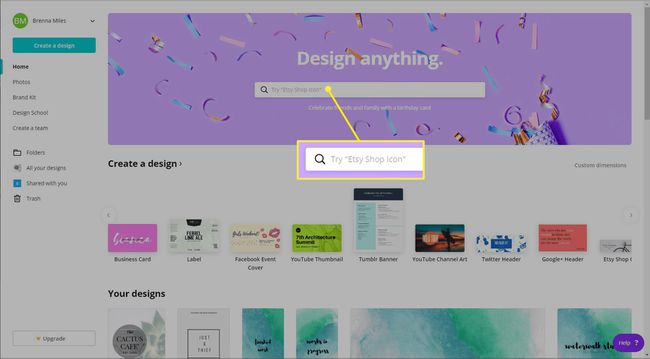
-
Suradę norimą naudoti šabloną, pasirinkite jį, kad atidarytumėte dizaino ekraną.
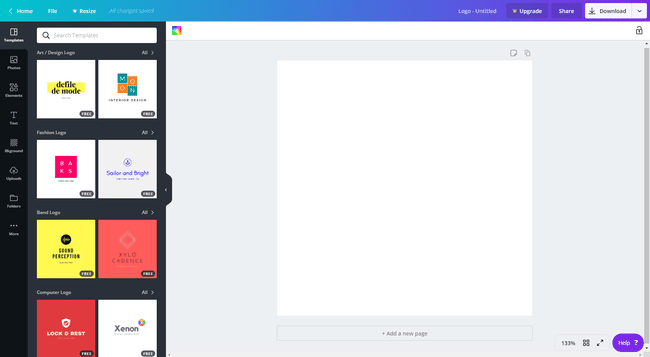
Norėdami iš tikrųjų suasmeninti savo dizainą, pasirinkite Priskirti matmenys, esantį kairėje pagrindinio ekrano pusėje, norėdami pasirinkti savo dizaino plotį ir aukštį.
-
Iš čia galite pradėti tinkinti ir kurti. Kairėje ekrano pusėje pasirinkite Šablonai. Pamatysite kitų dizaino šablonų meniu, kuriuos galėsite pasirinkti, kad pradėtumėte kurti dizainą. Norėdami naudoti vieną iš šių parinkčių, nuvilkite ją ant tuščio šablono.
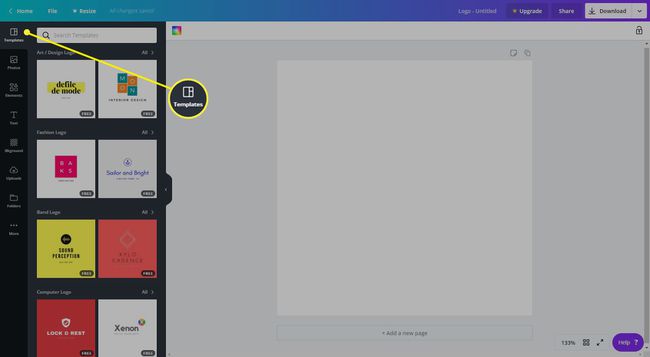
-
Norėdami pakeisti bet kurį dizaino elementą, tiesiog pasirinkite juos, kad atidarytumėte įrankių juostą dizaino ekrano viršuje. Galite ištrinti elementus, pakeisti jų spalvą, šriftą ir pan.
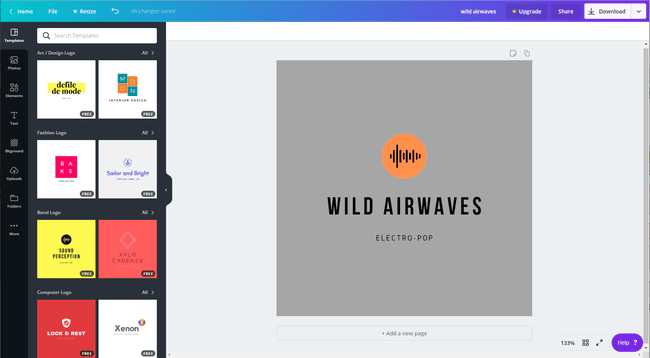
-
Kai būsite patenkinti savo dizainu, atsisiųskite jį arba pasirinkite Namai viršutiniame kairiajame ekrano kampe, kad grįžtumėte į pagrindinį puslapį.
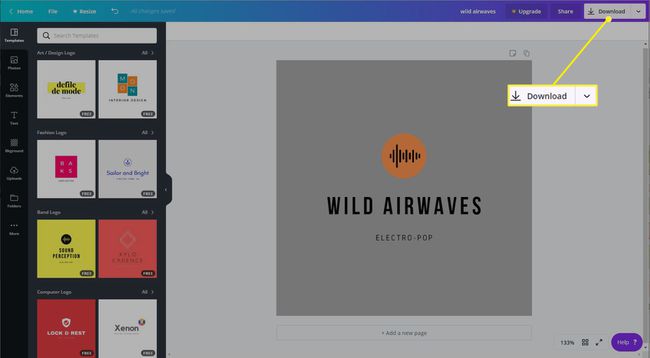
Sukurkite savo „Canva“ dizaino šablonus
Yra daug priežasčių, kodėl galbūt norėsite sukurti savo „Canva“ dizaino šablonus. Pavyzdžiui, naudinga turėti šabloną, kai norite sukurti a socialinė žiniasklaida paskelbti kiekvieną savaitę, o ne kiekvieną kartą kurti iš naujo. Arba galbūt norėsite sukurti skirtingas logotipo versijas, kad galėtumėte naudoti vėliau.
Kad ir kaip būtų, prieš kurdami savo šablonus pagal esamą dizainą, turėsite sukurti „Canva“ aplanką, kuriame juos saugosite.
-
Norėdami sukurti Canva aplanką, eikite į pagrindinį ekraną ir pasirinkite Aplankai iš meniu kairėje.

-
Toliau pasirinkite Sukurk naują dešinėje ekrano pusėje. Įveskite aplanko pavadinimą ir pasirinkite, ar norite bendrinti aplanką su kuo nors kitu.
Suteikite aplankui konkretų pavadinimą, kurį būtų lengva suprasti, kad dizainas būtų tvarkingas. Jūs netgi galite sukurti kelis aplankus skirtingiems šablonams, pvz., „Socialinės medijos šablonai“ arba „Tinklaraščio šablonai“.
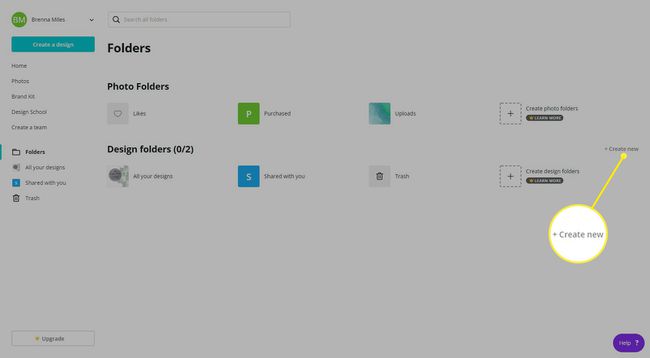
-
Pasirinkite Sukurti aplanką. Tai atidarys naują aplanką ir kairėje ekrano pusėje parodys visų aplankų sąrašą.

Vis dėlto nusprendėte savo šablono aplanką bendrinti su kitais? Pasirinkite Dalintis, esantį aplanko pagrindinio ekrano viršuje, dešinėje.
-
Pagrindinio puslapio sąraše raskite dizainą, kurį norite naudoti kaip būsimą šabloną, tada nuvilkite jį į aplanką kairėje ekrano pusėje. Atidarykite naują aplanką ir jūsų dizainas bus ten, paruoštas naudoti.
Taip pat galite pasirinkti elipsės savo dizainą, tada pasirinkite Perkelti į aplanką.
-
Kai būsite pasirengę sukurti šabloną iš dizaino, pasirinkite jį, kad atidarytumėte dizaino informacijos langą. Dešinėje pusėje pasirinkite Naudoti kaip šabloną ir Canva atidarys dizainą kaip kopiją. Dabar galite atlikti reikiamus pakeitimus.
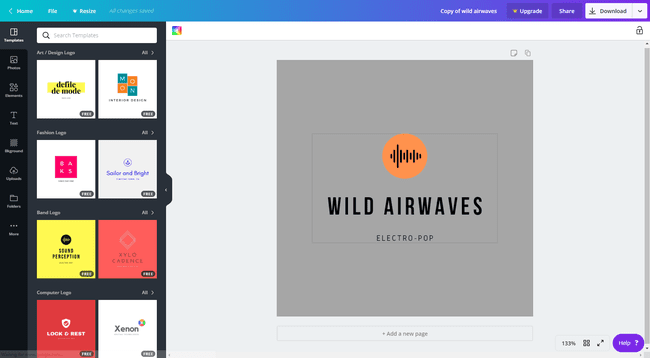
Būtinai pervardykite savo naują dizainą. Dizaino ekrano viršuje esančioje įrankių juostoje pasirinkite lauką, esantį dešinėje nuo Atnaujinti.
Padarykite paprastą drobės dizaino kopiją
Jei tiesiog norite nukopijuoti esamą dizainą nekurdami šablono, tai lengva padaryti pagrindiniame ekrane.
Raskite dizainą, kurį norite kopijuoti, pasirinkite elipsės vaizdo kampe, tada pasirinkite Padaryti kopiją. „Canva“ pakartos dizainą neatidaręs naujo dizaino ekrano.
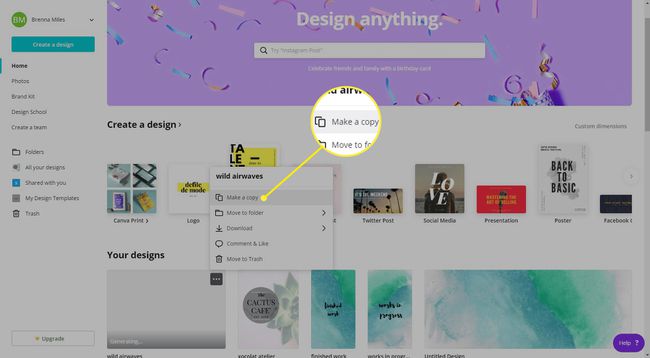
„Canva“ šablonų tipai
Kai kurios šablono parinktys, kurias „Canva“ siūlo asmenims ir laisvai samdomiems darbuotojams:
- Logotipai
- Plakatai
- Skrajutės
- „Instagram“, „Twitter“ ir „Facebook“ įrašai
- Pristatymai
- Atvirukai ir kvietimai
- A4 formato dokumentai ir firminiai blankai
- Meniu
- Brošiūros
